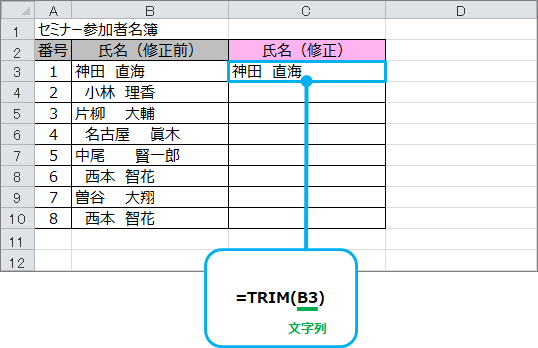訪問して頂きありがとうございます。まさふくろーです。
今回は、エクセル関数を使用して表内にある余分なスペースを削除する方法をご紹介します。
表内にある余分なスペースを削除する

| 番号 | 氏名 | 修正前 | 修正後 |
| 1 | 神田 直海 | スペースなし | 変わりなし |
| 2 | 小林 理香 | 姓の前、全角スペース | 姓の前の全角スペース削除 |
| 3 | 片柳 大輔 | 姓名の間に全角スペース2つ | 姓名の間に全角スペース1つ |
| 4 | 名古屋 眞木 | 姓の前の全角スペース1つ、名の前に全角スペース2つ | 姓の前の全角スペース削除、名の前に全角スペース1つ |
| 5 | 中尾 賢一郎 | 姓名の間に、半角スペース6つ | 姓名の間に、半角スペース1つ |
| 6 | 西本 智花 | 姓の前に半角スペース2つ、名の前に全角スペース1つ | 姓の前の半角スペース削除、名の前に全角スペース1つ |
| 7 | 曽谷 大翔 | 姓名の間に全角スペース1つ、半角スペース2つ | 姓名の間に全角スペース1つ、半角スペース削除 |
| 8 | 西本 智花 | 姓の前、名の後に全角スペース1つ | 姓の前、名の後の全角スペース削除 |
設定手順
セルに式を設定する
「C3」セルに「=TRIM(B3)」と入力します。
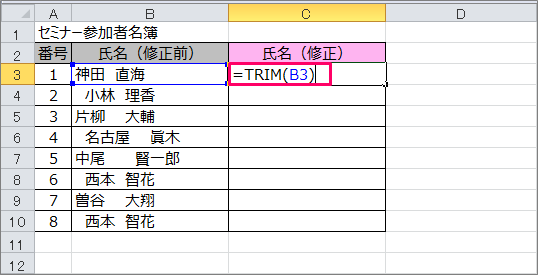
Enterキーを押します。
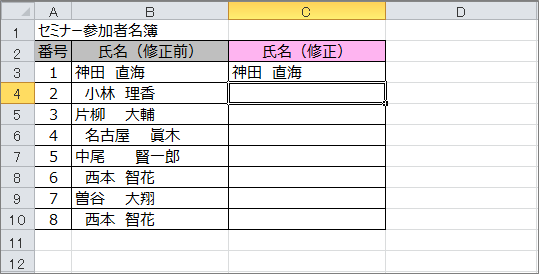
式をコピーする
「C3」セルを選択します。

セルの右端にフォーカスをあて「+」マークにしたのち、下にドラッグ(またはダブルクリック)して式をコピーします。
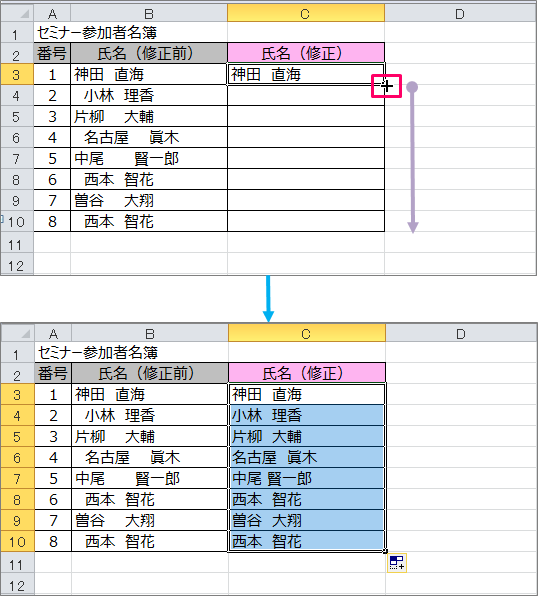
解説
TRIM関数
| 書式 | TRIM(文字列) |
| 概要 | 余分なスペースを削除する |
| 詳細 | 「文字列」に、不要なスペースを削除する文字列やセル参照を指定する。 単語間のスペースは1つ残る。 |
| 例 |
|
最後まで読んでいただき、ありがとうございました!
本のまとめ記事はこちら